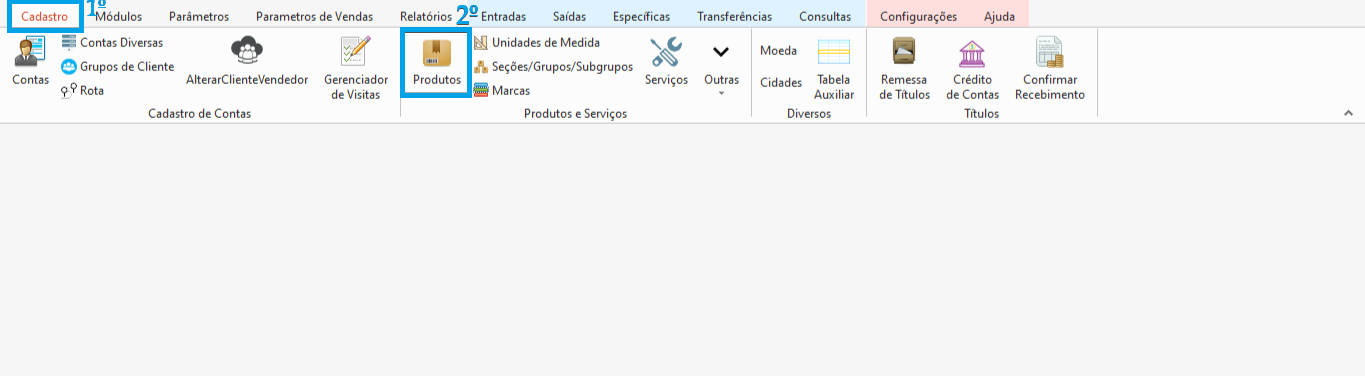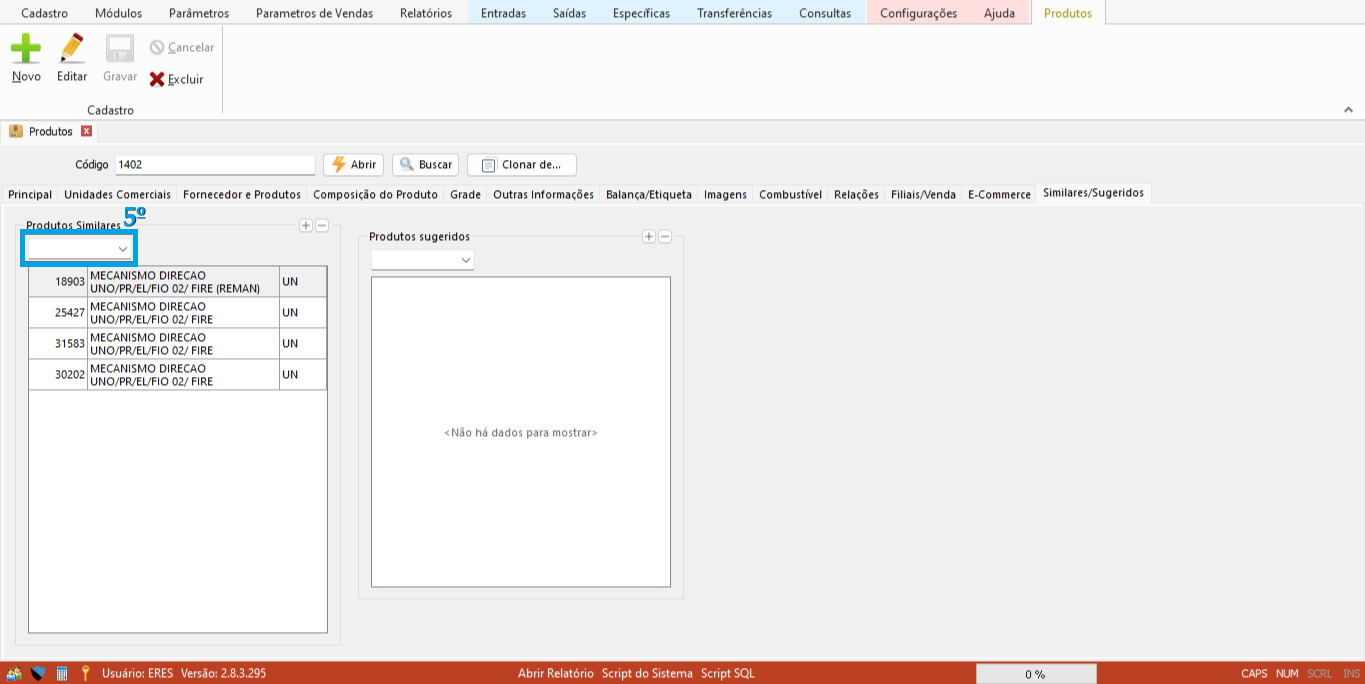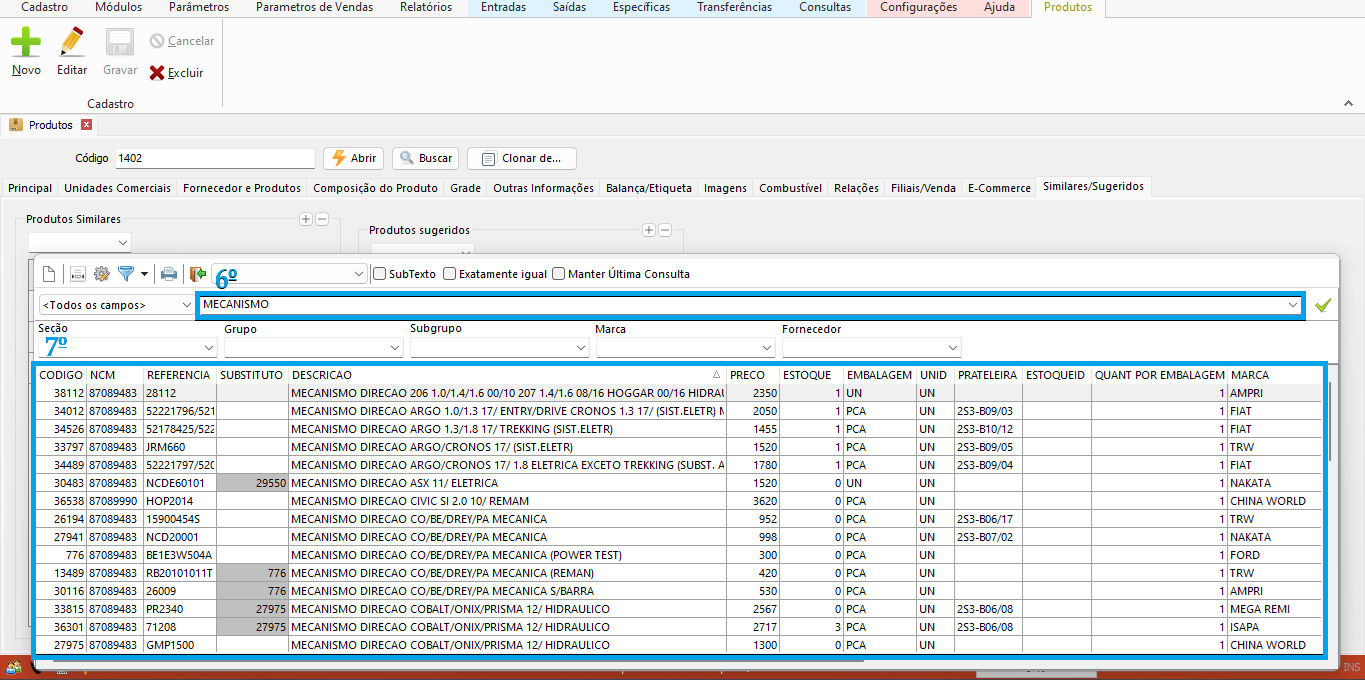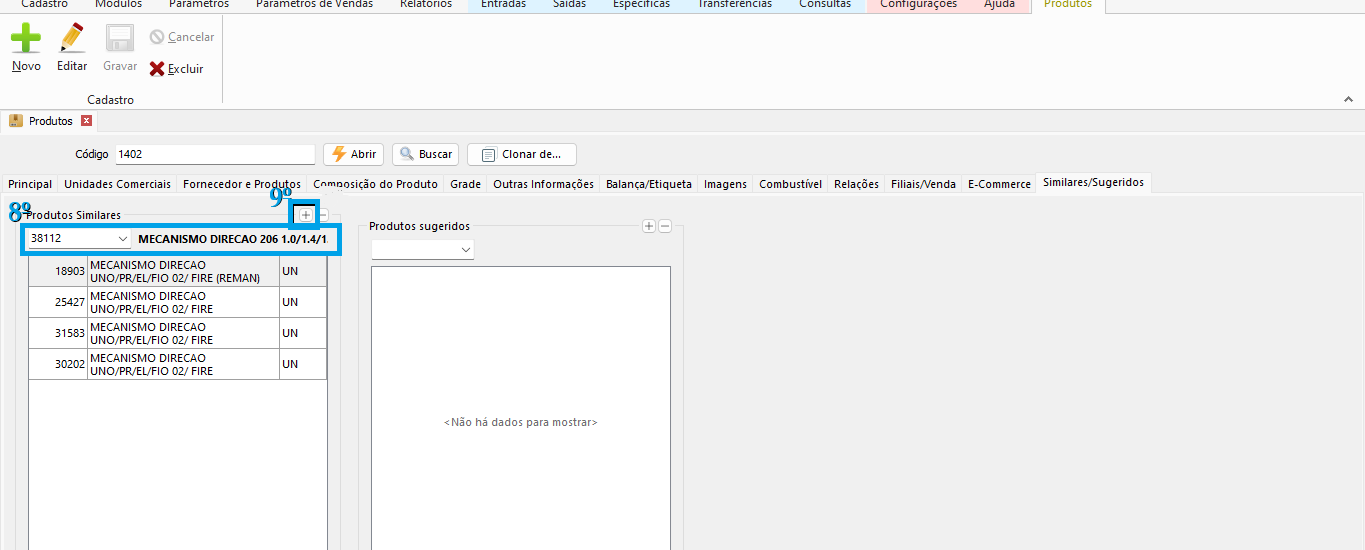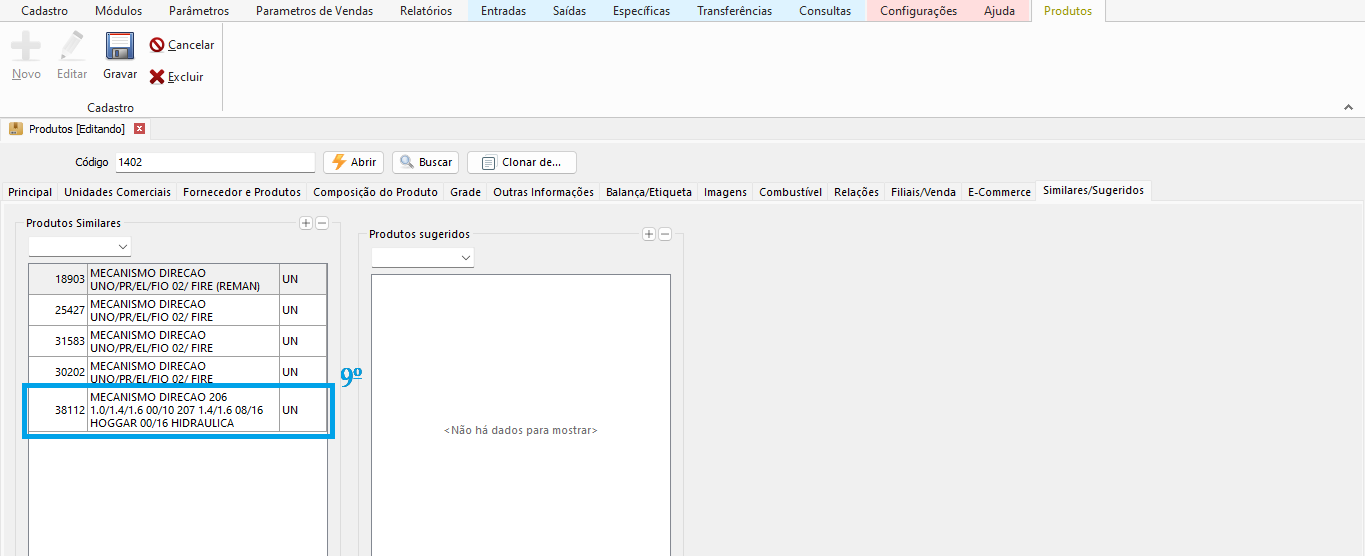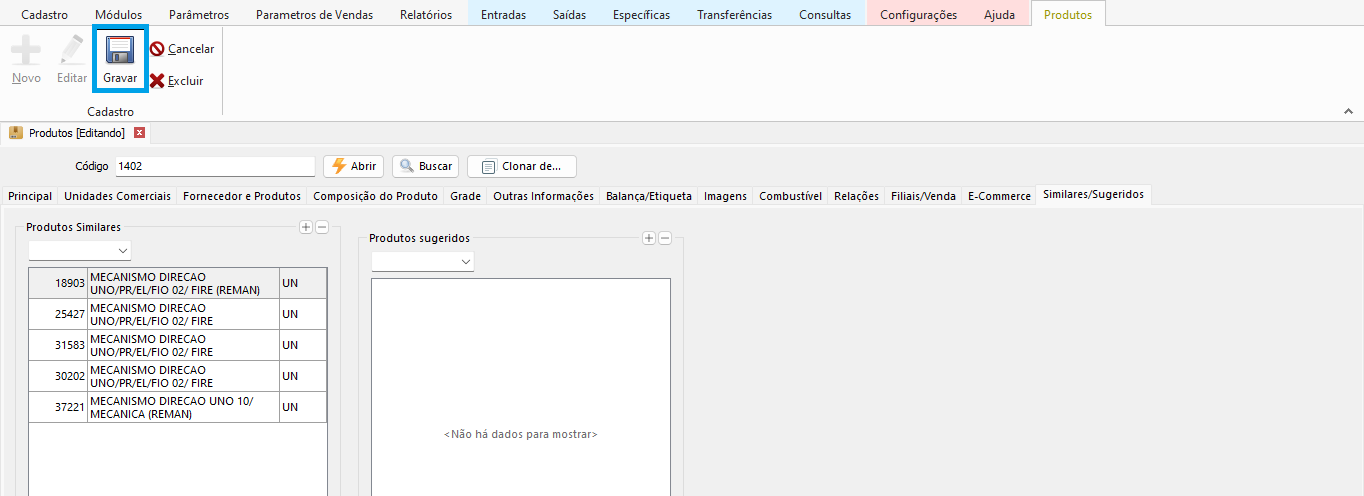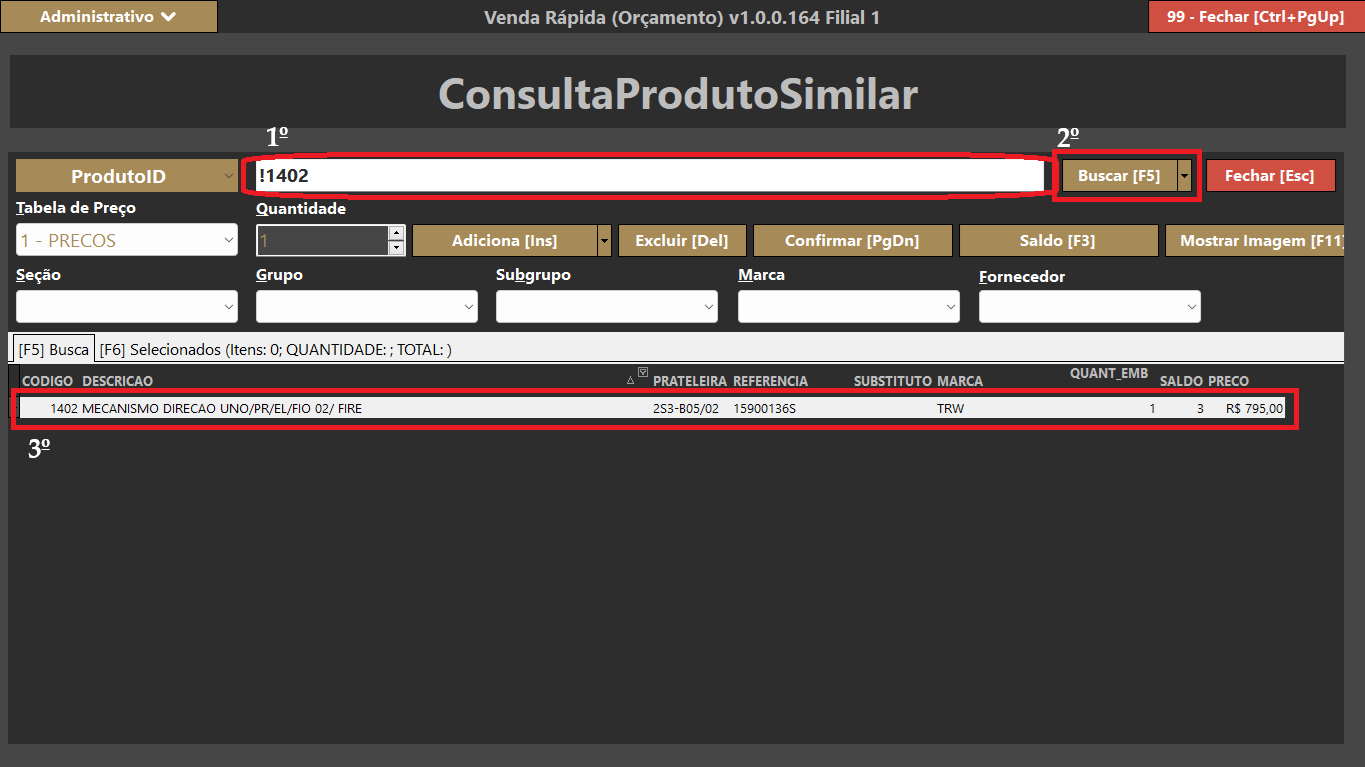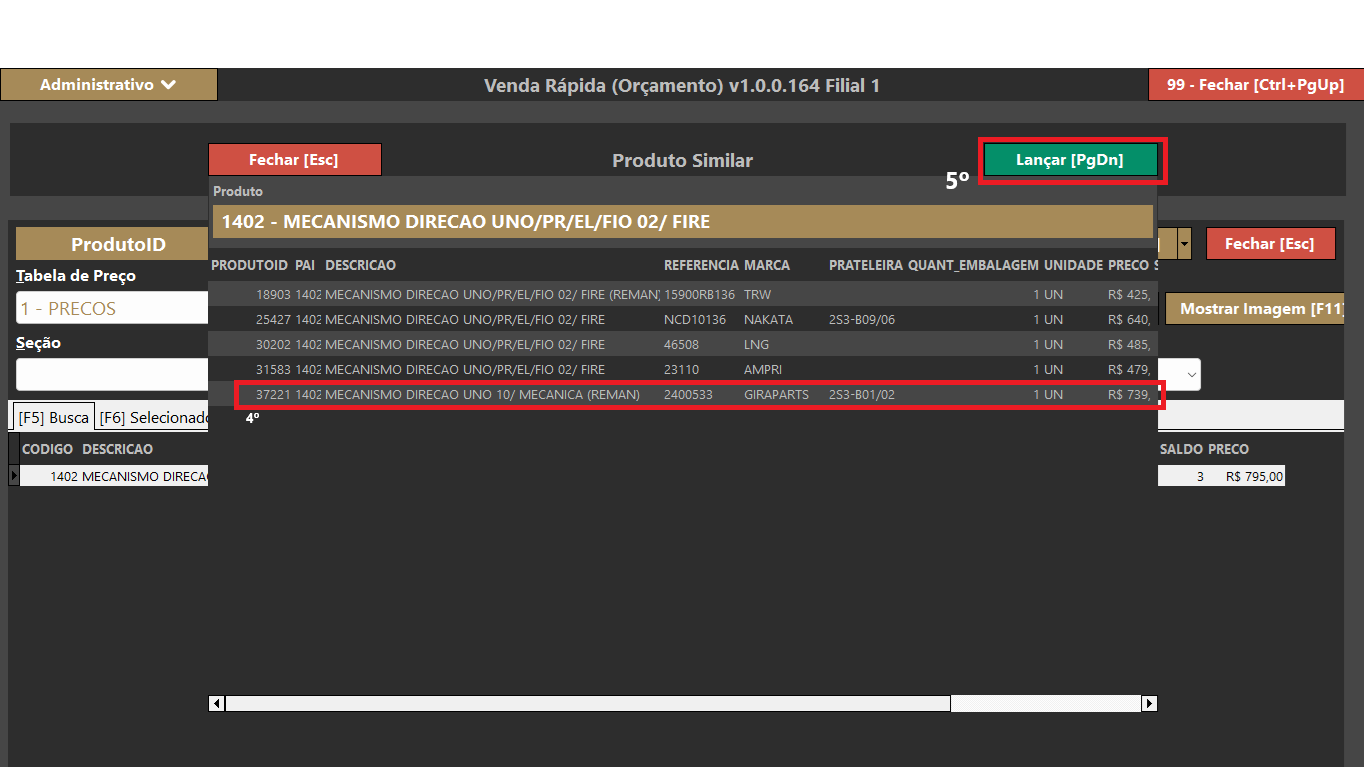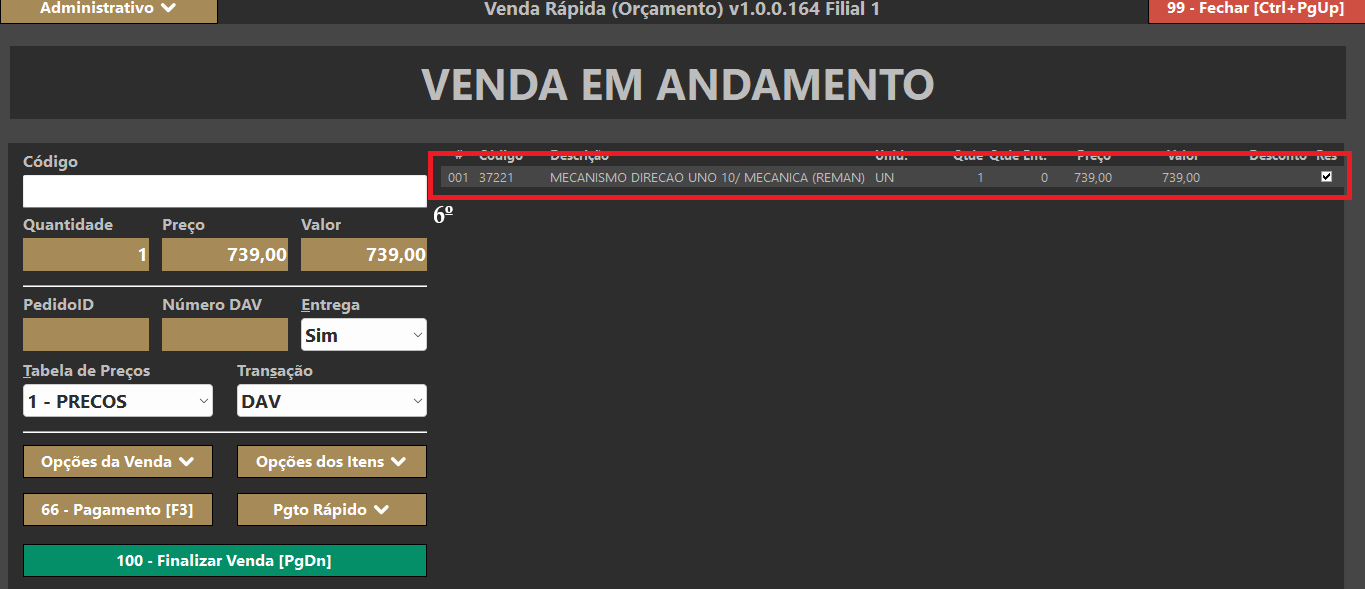Perguntas Como Cadastrar Produtos Similares e Sugeridos no Sistema SFI 2.0
- nathan
- Autor do Tópico
- Desconectado
- Administrator
-

Menos
Mais
- Postagens: 16
- Obrigados Recebidos: 0
2 meses 1 semana atrás - 2 meses 5 dias atrás #141
por nathan
Como Cadastrar Produtos Similares e Sugeridos no Sistema SFI 2.0 foi criado por nathan
Como Cadastrar Produtos Similares e Sugeridos no Sistema SFI 2.0
Este processo pode ser aplicado a produtos Sugeridos.
Produtos similares são alternativas que têm características ou funcionalidades parecidas com o produto original, oferecendo uma opção semelhante em desempenho ou preço, que pode ser buscada pelos consumidores.
Passo 1:
Acesse a opção "Cadastro" no menu superior da tela do SFI. Em seguida, clique no botão "Produtos" que está no submenu.
Passo 2:
Após clicar em "Produtos", será exibido o formulário para consultar o produto. No campo "Código", digite o código do produto para carregar todas as informações e abas específicas sobre ele, incluindo uma aba chamada "Similares/Sugeridos".
Passo 3:
Clique na aba "Similares/Sugeridos" para acessar o formulário de produtos similares. No campo "Produtos Similares", você pode procurar o item desejado utilizando o código ou clicando na seta ao lado do campo para abrir a janela de pesquisa.
Passo 4:
Na janela de pesquisa, você pode digitar o nome ou o código do produto. Logo abaixo da tabela, aparecerá uma lista com os resultados da pesquisa. Clique no item que deseja adicionar e pressione a tecla "Enter".
Passo 5:
Após selecionar o produto, você será redirecionado para a tela "Similares/Sugeridos", onde o item escolhido já estará selecionado. Verifique se o nome do produto está correto. Depois, clique no botão com o símbolo de "+" para adicionar o item à tabela abaixo.
Passo 6:
O produto agora estará disponível na tabela abaixo.
Passo 7:
Agora que o item foi adicionado, não se esqueça de salvar as alterações.
Passo 8:
Após concluir todos os passos, o item estará disponível para consulta no VENDA RAPIDA.
Esse processo simplificado garante que você consiga cadastrar facilmente produtos similares para serem sugeridos aos consumidores.
Este processo pode ser aplicado a produtos Sugeridos.
Produtos similares são alternativas que têm características ou funcionalidades parecidas com o produto original, oferecendo uma opção semelhante em desempenho ou preço, que pode ser buscada pelos consumidores.
Passo 1:
Acesse a opção "Cadastro" no menu superior da tela do SFI. Em seguida, clique no botão "Produtos" que está no submenu.
Passo 2:
Após clicar em "Produtos", será exibido o formulário para consultar o produto. No campo "Código", digite o código do produto para carregar todas as informações e abas específicas sobre ele, incluindo uma aba chamada "Similares/Sugeridos".
Passo 3:
Clique na aba "Similares/Sugeridos" para acessar o formulário de produtos similares. No campo "Produtos Similares", você pode procurar o item desejado utilizando o código ou clicando na seta ao lado do campo para abrir a janela de pesquisa.
Passo 4:
Na janela de pesquisa, você pode digitar o nome ou o código do produto. Logo abaixo da tabela, aparecerá uma lista com os resultados da pesquisa. Clique no item que deseja adicionar e pressione a tecla "Enter".
Passo 5:
Após selecionar o produto, você será redirecionado para a tela "Similares/Sugeridos", onde o item escolhido já estará selecionado. Verifique se o nome do produto está correto. Depois, clique no botão com o símbolo de "+" para adicionar o item à tabela abaixo.
Passo 6:
O produto agora estará disponível na tabela abaixo.
Passo 7:
Agora que o item foi adicionado, não se esqueça de salvar as alterações.
Passo 8:
Após concluir todos os passos, o item estará disponível para consulta no VENDA RAPIDA.
Esse processo simplificado garante que você consiga cadastrar facilmente produtos similares para serem sugeridos aos consumidores.
UTILIZAÇÃO
Passo 1:
Na tela de consulta, digite o código do produto na barra de pesquisa. Depois, clique em Buscar (ou pressione a tecla F5). O produto será exibido na tabela abaixo.
Passo 2:
Para verificar os produtos Similares cadastrados, utilize o comando Ctrl + F11. Na janela Produto Similar, serão listados todos os itens similares cadastrados. Basta selecionar o item desejado e clicar no botão "Lançar" ou usar o comando PgDn.
Passo 3:
Pronto! O item similar será adicionado à venda e você pode finalizar o processo.
Passo 1:
Na tela de consulta, digite o código do produto na barra de pesquisa. Depois, clique em Buscar (ou pressione a tecla F5). O produto será exibido na tabela abaixo.
Passo 2:
Para verificar os produtos Similares cadastrados, utilize o comando Ctrl + F11. Na janela Produto Similar, serão listados todos os itens similares cadastrados. Basta selecionar o item desejado e clicar no botão "Lançar" ou usar o comando PgDn.
Passo 3:
Pronto! O item similar será adicionado à venda e você pode finalizar o processo.
Ultima edição: 2 meses 5 dias atrás por nathan.
Por favor Acessar ou Registrar para participar da conversa.
Tempo para a criação da página:0.090 segundos